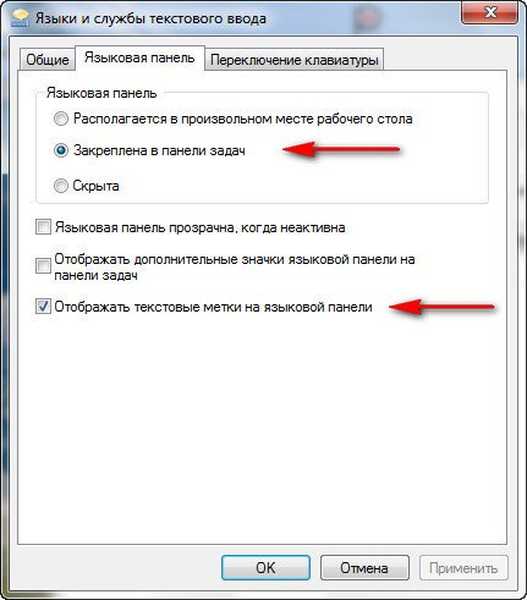Brak paska języka w systemie Windows 7, Przeszedłem przez Panel sterowania do ustawień: Język i standardy regionalne, tiki są wszędzie. Próbowałem przywrócić za pomocą punktu przywracania, nic też się nie stało, na forach mówią, że musisz utworzyć plik REG i zaimportować go do rejestru, tylko to pomoże, utworzyłem go, również bezskutecznie. Gdzie szukać, zaproponował swoją stronę?
Bez podpisu
Brak paska języka w systemie Windows 7
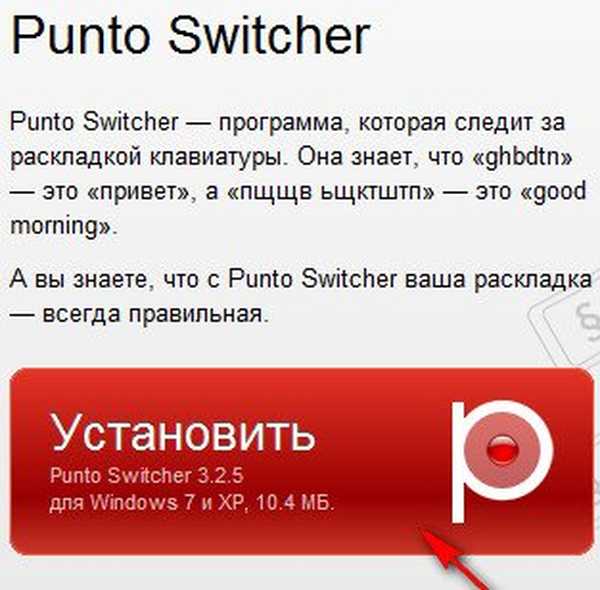
Inne rozwiązanie jest bardziej skomplikowane, prawdopodobnie tylko dla nas, przyjaciół. Poszukajmy brakującego paska języka, a jednocześnie dowiemy się, dlaczego tak się stało.
- Po pierwsze: w systemie Windows 7 jest takie narzędzie ctfmon.exe to ona kontroluje pasek języka w siódmej. Z kolei aplikacja ctfmon.exe jest ściśle związana z usługą Harmonogram zadań. Typ uruchomienia dla harmonogramu zadań musi być Automatycznie. Jeśli typ uruchomienia jest na przykład ręczny, aplikacja ctfmon.exe po prostu się nie uruchomi, co oznacza nasz pasek językanie zadziała. Sprawdź wszystkie powyższe. Start-up Computer Management
 Usługi i aplikacje - Usługi, znajdujemy nasz Harmonogram zadań, kliknij dwukrotnie lewym przyciskiem myszy, przejdź do jego właściwości i upewnij się, że wszystko jest w porządku, a następnie nie ma problemu.
Usługi i aplikacje - Usługi, znajdujemy nasz Harmonogram zadań, kliknij dwukrotnie lewym przyciskiem myszy, przejdź do jego właściwości i upewnij się, że wszystko jest w porządku, a następnie nie ma problemu. 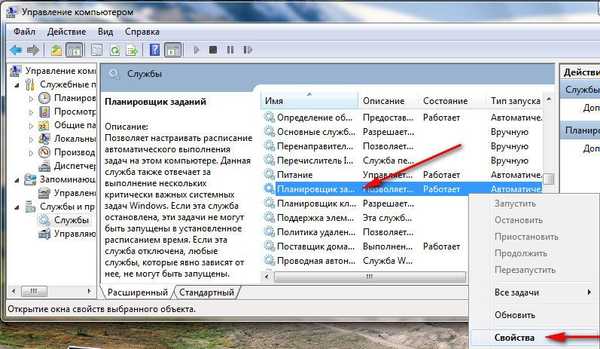
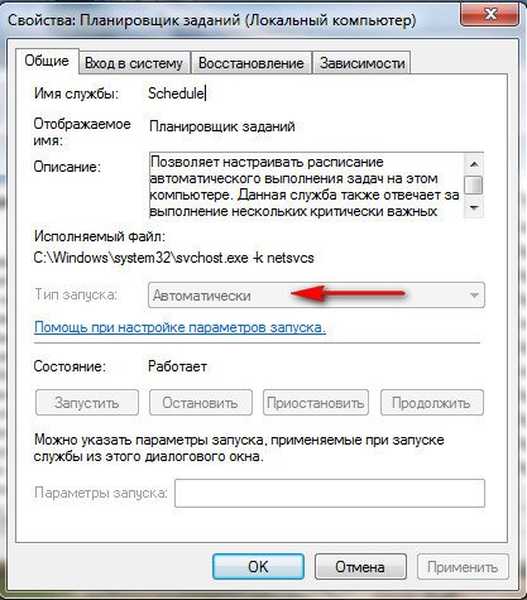
- Po drugie: Start-Panel sterowania-Małe ikony
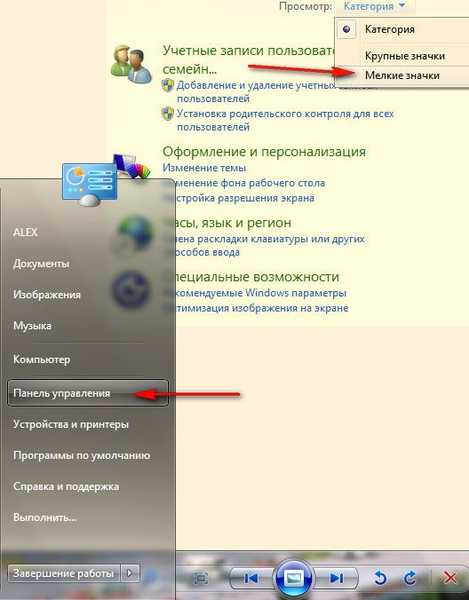 Język i standardy regionalne.
Język i standardy regionalne.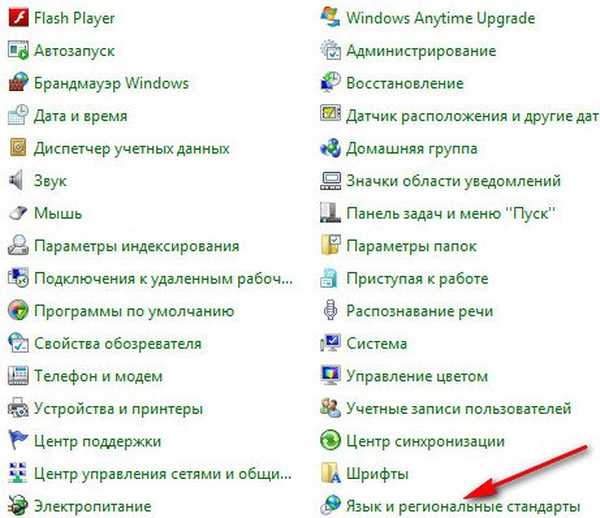 Tab Języki i klawiatury. Zmień klawiaturę,
Tab Języki i klawiatury. Zmień klawiaturę,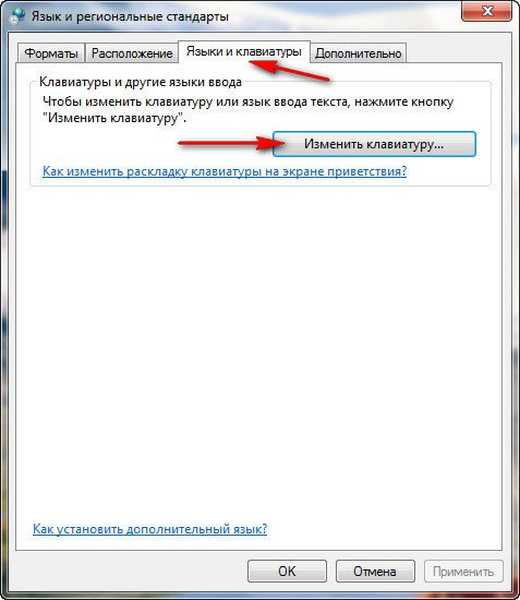 wchodzimy do ustawienia Języki i usługi wprowadzania tekstu, tab Ogólne. W tym oknie musisz mieć dwie opcje dla układu angielskiego i rosyjskiego, jest to warunek obecności panelu językowego, jeśli jest tylko jeden, na przykład rosyjski, kliknij Dodaji wybierz więcej English US.
wchodzimy do ustawienia Języki i usługi wprowadzania tekstu, tab Ogólne. W tym oknie musisz mieć dwie opcje dla układu angielskiego i rosyjskiego, jest to warunek obecności panelu językowego, jeśli jest tylko jeden, na przykład rosyjski, kliknij Dodaji wybierz więcej English US. Następnie przejdź do zakładki Pasek językowy, zaznacz tutaj Przypięte do paska zadań i Wyświetlaj etykiety tekstowe na pasku języka.
Następnie przejdź do zakładki Pasek językowy, zaznacz tutaj Przypięte do paska zadań i Wyświetlaj etykiety tekstowe na pasku języka.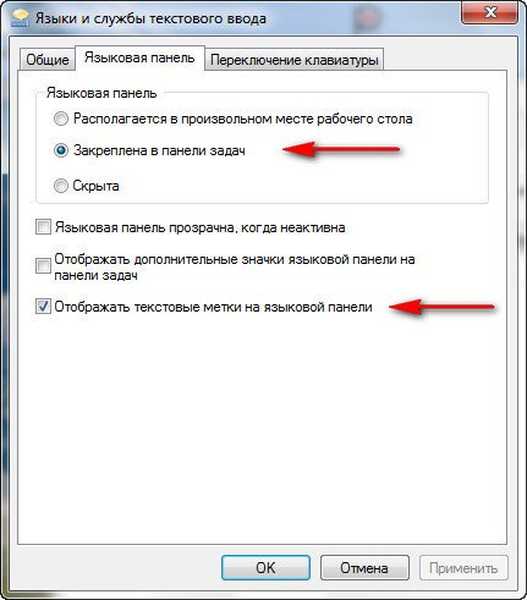
Jeśli powyższe informacje nam nie pomogą, utwórz plik REG zawierający informacje, które wprowadzają zmiany w rejestrze. W naszym przypadku zmiany naprawią uruchomienie aplikacji ctfmon.exe, która jest odpowiedzialna za działanie panelu językowego. Jak utworzyć plik .reg?
Utwórz prosty plik tekstowy i skopiuj do niego podany tekst. Ten plik musi zostać zapisany z dowolną nazwą i rozszerzeniem .reg
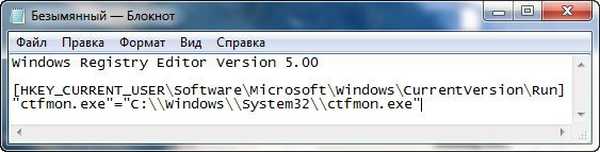
Edytor rejestru systemu Windows w wersji 5.00
[HKEY_CURRENT_USER \ Software \ Microsoft \ Windows \ CurrentVersion \ Run]
"ctfmon.exe" = "C: \\ Windows \\ System32 \\ ctfmon.exe"
Uruchamiamy nasz plik, wprowadzamy zmiany do rejestru, a następnie uruchamiamy ponownie. P.S. Ostatnio program ma dobry analog Caramba Switcher.
Tagi artykułu: Funkcje systemu językowego systemu Windows 7




 Usługi i aplikacje - Usługi, znajdujemy nasz Harmonogram zadań, kliknij dwukrotnie lewym przyciskiem myszy, przejdź do jego właściwości i upewnij się, że wszystko jest w porządku, a następnie nie ma problemu.
Usługi i aplikacje - Usługi, znajdujemy nasz Harmonogram zadań, kliknij dwukrotnie lewym przyciskiem myszy, przejdź do jego właściwości i upewnij się, że wszystko jest w porządku, a następnie nie ma problemu. 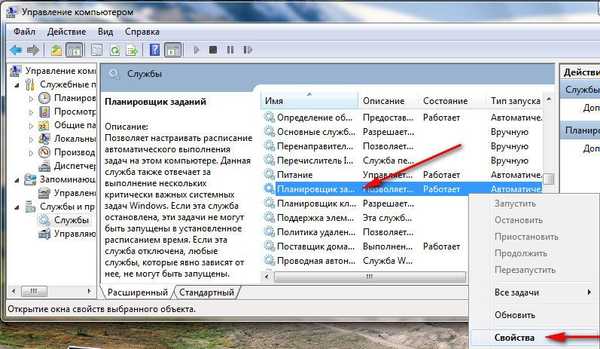
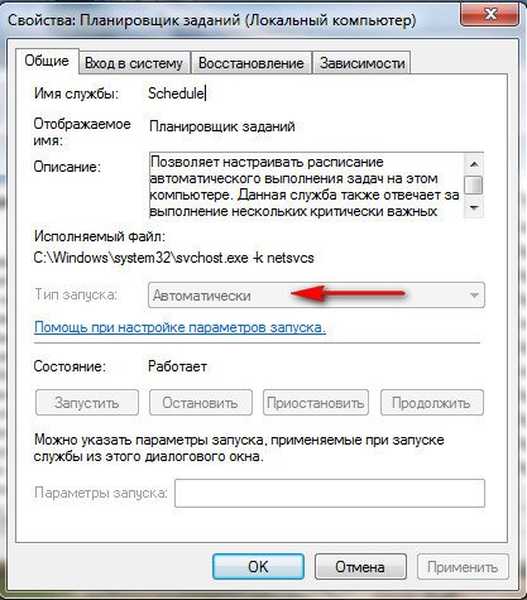
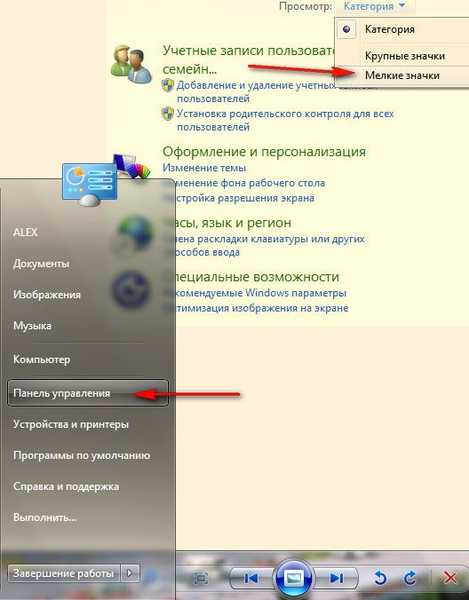 Język i standardy regionalne.
Język i standardy regionalne.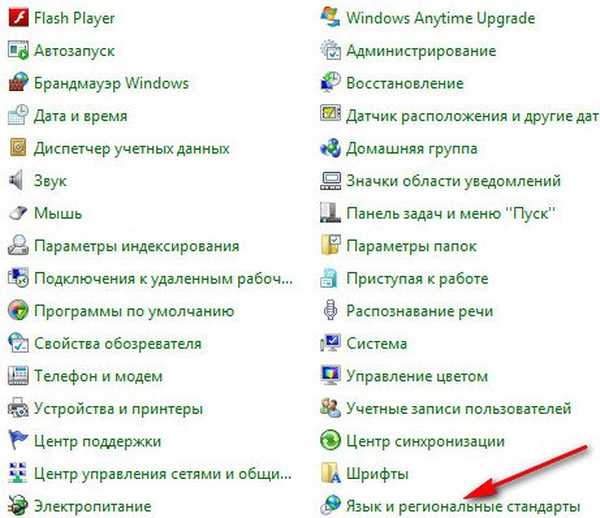 Tab Języki i klawiatury. Zmień klawiaturę,
Tab Języki i klawiatury. Zmień klawiaturę,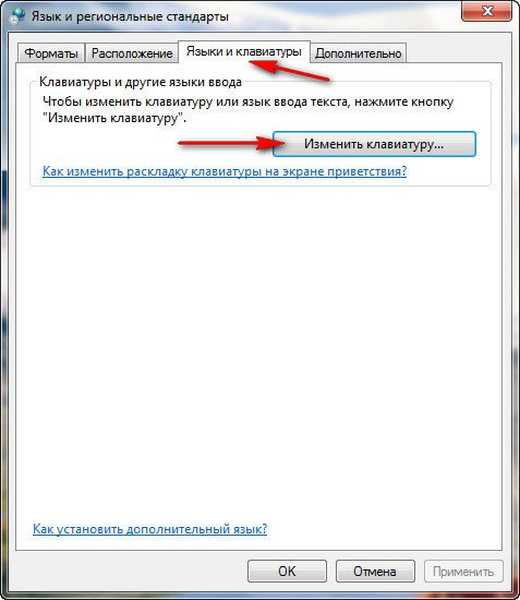 wchodzimy do ustawienia Języki i usługi wprowadzania tekstu, tab Ogólne. W tym oknie musisz mieć dwie opcje dla układu angielskiego i rosyjskiego, jest to warunek obecności panelu językowego, jeśli jest tylko jeden, na przykład rosyjski, kliknij Dodaji wybierz więcej English US.
wchodzimy do ustawienia Języki i usługi wprowadzania tekstu, tab Ogólne. W tym oknie musisz mieć dwie opcje dla układu angielskiego i rosyjskiego, jest to warunek obecności panelu językowego, jeśli jest tylko jeden, na przykład rosyjski, kliknij Dodaji wybierz więcej English US. Następnie przejdź do zakładki Pasek językowy, zaznacz tutaj Przypięte do paska zadań i Wyświetlaj etykiety tekstowe na pasku języka.
Następnie przejdź do zakładki Pasek językowy, zaznacz tutaj Przypięte do paska zadań i Wyświetlaj etykiety tekstowe na pasku języka.